- 公開日: 最終更新日:
WordPressのトラックバックとは?意味と許可・非表示の設定方法
WordPressでホームページを運用していると、トラックバックという言葉を目にすることがあります。聞き慣れないこの機能に対して、どう対応すればよいのか迷っている方も多いのではないでしょうか。
この記事では、トラックバックの意味から、WordPressにおける現在の扱われ方までを整理しています。不要な通知や意図しない表示に悩まされないためにも、トラックバックの仕組みを理解することは大切です。
目次
トラックバックとは?WordPressでの意味と役割
トラックバックとは、他のブログやサイトの記事に対して、この記事で紹介しましたと通知を送るための仕組みです。主にブログ文化が盛んだった2000年代初頭に広まり、記事同士のつながりを可視化する手段として活用されてきました。
WordPressにもこのトラックバック機能が搭載されており、当時は他のWordPressサイトやブログとリンクし合うような使い方が一般的でした。
たとえば、他サイトの記事を参考にした際に、自分のWordPress記事にそのURLを記載してトラックバックを送信すると、相手にリンクを貼りましたという通知が届きます。相手がその通知を承認すれば、相手の記事のコメント欄やトラックバック欄に、自分のページへのリンクが表示されます。
この流れによって、双方の記事にリンクが存在する、いわゆる相互リンクの状態が成立します。
しかし現在では、WordPressのトラックバックは以前ほど使われることが少なくなり、意味や使い方が曖昧なまま設定が放置されているケースも見られます。
ホームページ制作や運用にWordPressを活用している方にとっても、トラックバックの仕組みを理解しておくことは、不要な通知やスパム対策、サイトの管理効率を高めるうえで役立ちます。
トラックバックのメリット・デメリット
WordPressでホームページを運用していると、トラックバックは使った方がいいのか、設定したままで大丈夫なのかと迷うことがあります。ここでは、トラックバック機能を使うことで得られるメリットと、注意すべきデメリットを紹介します。
メリット
トラックバックを活用することで、いくつかの効果が期待できます。
まず、リンクを送った先のサイトでトラックバックが承認されると、自分のページへのリンクが表示されるため、そこからのアクセス流入が見込めます。特に記事内容が関連していれば、関心を持つ読者が訪れる可能性が高まります。
また、相手サイトにリンクが表示されることによって、検索エンジンのクローラーがページを巡回するきっかけにもなり、SEO上のプラス効果が期待できるケースもあります。ただし、クローラーにインデックスされやすくなるという意味での間接的な効果である点に注意が必要です。
さらに、サイト管理者同士の交流を生むきっかけになり、自然な形でのつながりが生まれることもあります。
デメリット
トラックバックには注意しておきたい点もあります。
まず、リンクの掲載には相手側の承認が必要なため、必ずしもリンクが掲載されるとは限りません。相手がトラックバック機能をオフにしている場合は、通知すら届かないこともあります。
また、手動でトラックバックURLを探し、送信する必要があり、手間がかかる作業であることもデメリットのひとつです。とくに複数のサイトに送る場合、作業時間が大きくなります。
さらに近年では、トラックバックを悪用したスパムも多く、セキュリティや運用上のリスクがあるため、無効化や非表示に設定するサイトも増えています。
トラックバックの設定方法
WordPressではトラックバック機能が標準搭載されており、送信・受信の両方を設定することができます。ここでは、WordPressでトラックバックを送る手順と、受け取る際の許可・非表示の設定について解説します。
トラックバックを送る方法
WordPressで他サイトにトラックバックを送信するには、記事編集画面から操作を行います。
まず、管理画面の左メニューから投稿→投稿一覧をクリックし、トラックバックを送りたい記事を開きます。画面右上にある表示オプションをクリックし、トラックバック送信にチェックを入れると、投稿画面の下部にトラックバック送信欄が表示されます。

そこに、相手サイトが公開しているトラックバック用URLを入力します。
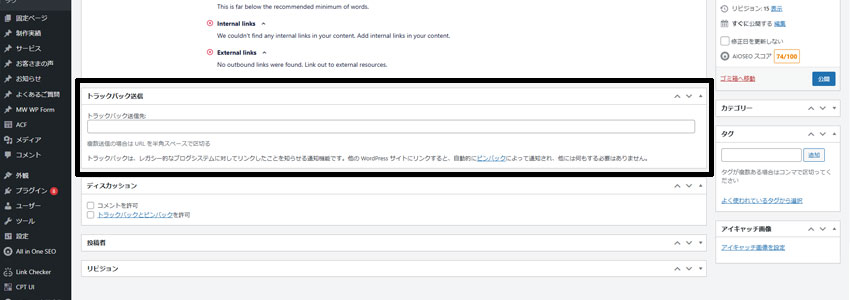
注意点として、記事のURLとトラックバックURLは異なることが多く、記事URLを入力しても送信できない場合があります。トラックバックURLは、相手の記事の下部に記載されていることが多いですが、見当たらない場合はトラックバック自体が無効化されている可能性もあります。
正しいURLを入力したら、公開または更新をクリックすることで、トラックバックが送信されます。
トラックバックの受け取りを許可・非表示にする方法
WordPressでトラックバックの受信設定を行うには、設定→ディスカッションから行います。
新しい投稿に対し他のブログからの通知(ピンバック・トラックバック)を受け付けるという項目にチェックを入れると、トラックバックの受け取りが許可されます。逆に、このチェックを外すことで、トラックバックを非表示設定にすることができます。
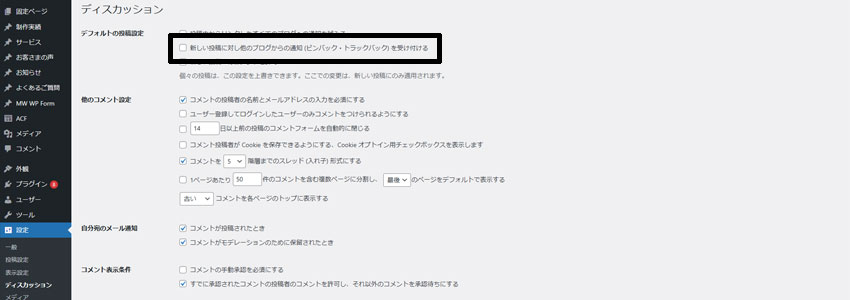
変更を加えたあとは、必ずページ下部の変更を保存ボタンをクリックして設定を反映させてください。
トラックバックは無効化が主流
現在では、WordPressのトラックバック機能を無効化・非表示にしているサイトが主流になっています。かつてはブログ同士のコミュニケーション手段として活用されていましたが、近年ではスパム目的のトラックバックが増加し、運用上の手間やセキュリティ面での懸念が高まっています。
とくにホームページ制作の現場では、不要な通知や不要リンクを防ぐため、初期設定の段階でトラックバックをオフにするケースが一般的です。また、WordPress側でも新規投稿画面ではトラックバック関連の項目が非表示になっていることも多く、今後は標準機能としての役割が薄れていく傾向にあります。
こうした背景を踏まえると、現在のWordPressにおいてトラックバックを積極的に活用する必要性はほとんどなく、基本的には無効化する方向で問題ないと考えてよいでしょう。
WordPressのトラックバックのまとめ
WordPressに搭載されているトラックバック機能は、かつては記事同士のつながりを生む便利な仕組みとして利用されてきました。しかし現在では、スパム対策や運用効率の観点から、非表示や無効化を選ぶケースが主流となっています。
ホームページ制作やWordPressサイトの運用においては、自サイトに合った設定にしておくことが重要です。トラックバックの役割や設定方法を正しく理解したうえで、必要に応じて機能を管理していきましょう。
なお、ピンバックもトラックバックと似た機能として知られています。違いが気になる方は、WordPressのピンバックとは?のページもあわせてご覧ください。

